Höfundur:
Clyde Lopez
Sköpunardag:
22 Júlí 2021
Uppfærsludagsetning:
1 Júlí 2024
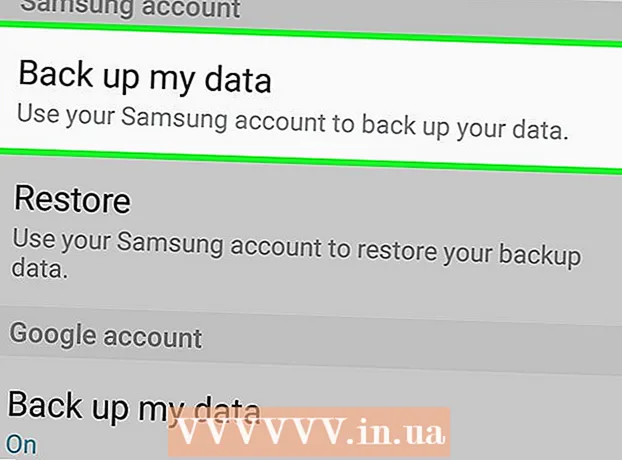
Efni.
- Skref
- Aðferð 1 af 3: Notkun Stillingarforritsins
- Aðferð 2 af 3: Notkun endurheimtarmáta
- Aðferð 3 af 3: Hvernig á að taka afrit af tækinu þínu
- Ábendingar
- Viðvaranir
Í þessari grein ætlum við að sýna þér hvernig á að eyða öllum upplýsingum úr Android tækinu þínu og endurheimta verksmiðjustillingar. Þar sem þetta ferli mun eyða öllum gögnum mælum við með því að þú afritar tækið þitt fyrst.
Skref
Aðferð 1 af 3: Notkun Stillingarforritsins
 1 Taktu afrit af tækinu þínu. Gerðu þetta til að varðveita mikilvæg gögn sem eru geymd í tækinu þínu.
1 Taktu afrit af tækinu þínu. Gerðu þetta til að varðveita mikilvæg gögn sem eru geymd í tækinu þínu.  2 Opnaðu Stillingarforritið. Strjúktu niður efst á skjánum og pikkaðu síðan á Stillingarforritstáknið
2 Opnaðu Stillingarforritið. Strjúktu niður efst á skjánum og pikkaðu síðan á Stillingarforritstáknið  sem lítur út eins og gír og er í efra hægra horni valmyndarinnar.
sem lítur út eins og gír og er í efra hægra horni valmyndarinnar. - Í sumum Android tækjum þarftu að strjúka skjánum með tveimur fingrum.
 3 Skrunaðu niður og pikkaðu á Kerfi. Það er næst neðst á stillingar síðu.
3 Skrunaðu niður og pikkaðu á Kerfi. Það er næst neðst á stillingar síðu. - Bankaðu á Almennar stillingar á Samsung Galaxy.
 4 Bankaðu á Endurstilla. Þessi valkostur er staðsettur á síðunni System (eða General Settings).
4 Bankaðu á Endurstilla. Þessi valkostur er staðsettur á síðunni System (eða General Settings). - Í sumum tækjum þarftu að smella á „Endurstilla stillingar“.
 5 Smelltu á Endurstilla. Það er neðst á síðunni.
5 Smelltu á Endurstilla. Það er neðst á síðunni. - Í sumum tækjum gætirðu þurft að pikka á Master Reset.
 6 Skrunaðu niður og pikkaðu á Endurstilla. Það er neðst á síðunni.
6 Skrunaðu niður og pikkaðu á Endurstilla. Það er neðst á síðunni. - Í sumum tækjum þarftu að smella á „Endurstilla stillingar“.
 7 Sláðu inn PIN -númerið þitt. Þetta er kóðinn sem er notaður til að opna tækið.
7 Sláðu inn PIN -númerið þitt. Þetta er kóðinn sem er notaður til að opna tækið. - Þú gætir þurft að smella á Halda áfram.
- Ef þú notar mynstur til að opna tækið skaltu slá það inn.
 8 Smelltu á Eyða öllu. Þessi valkostur er staðsettur neðst á skjánum. Verksmiðju endurstilla ferlið mun hefjast.
8 Smelltu á Eyða öllu. Þessi valkostur er staðsettur neðst á skjánum. Verksmiðju endurstilla ferlið mun hefjast. - Bankaðu á Fjarlægja allt á Samsung Galaxy.
- Verksmiðju endurstilla ferlið mun taka um 30 mínútur.
Aðferð 2 af 3: Notkun endurheimtarmáta
 1 Mundu hvenær á að nota endurheimtarmáta. Recovery Mode er innbyggð valmynd sem hægt er að nálgast þegar tækið kveikir ekki á, vissir eiginleikar virka ekki eða ekki er hægt að opna tækið. Ef þú getur ekki endurstillt tækið þitt í gegnum stillingarforritið skaltu nota batamáta.
1 Mundu hvenær á að nota endurheimtarmáta. Recovery Mode er innbyggð valmynd sem hægt er að nálgast þegar tækið kveikir ekki á, vissir eiginleikar virka ekki eða ekki er hægt að opna tækið. Ef þú getur ekki endurstillt tækið þitt í gegnum stillingarforritið skaltu nota batamáta.  2 Taktu afrit af tækinu þínu, ef unnt er. Ef þú getur ekki endurstillt tækið þitt með Stillingarforritinu en þú getur notað afritunaraðgerðina skaltu taka afrit af tækinu þínu til að forðast að missa myndirnar þínar, myndbönd, forrit og stillingar.
2 Taktu afrit af tækinu þínu, ef unnt er. Ef þú getur ekki endurstillt tækið þitt með Stillingarforritinu en þú getur notað afritunaraðgerðina skaltu taka afrit af tækinu þínu til að forðast að missa myndirnar þínar, myndbönd, forrit og stillingar. - Ef þú ákveður að nota endurheimtarmáta vegna þess að tækið kveikir ekki á muntu líklega ekki geta búið til afrit.
 3 Skilgreindu samsetningu hnappa til að skipta yfir í endurheimtarmáta. Það fer eftir gerð tækisins:
3 Skilgreindu samsetningu hnappa til að skipta yfir í endurheimtarmáta. Það fer eftir gerð tækisins: - Nexus - hljóðstyrkstakki, hljóðstyrkstakki og rofi.
- Samsung - hljóðstyrkshnappur, heimahnappur og rofi.
- Moto X - hljóðstyrkstakki, heimahnappur og rofi.
- Í öðrum Android tækjum þarftu að ýta á hljóðstyrkstakkann og heimahnappinn til að fara í batastillingu. Ef það virkar ekki skaltu reyna að ýta á Home hnappinn og Power hnappinn.
 4 Slökktu á tækinu. Til að gera þetta, haltu inni rofahnappinum og pikkaðu síðan á „Slökkt“ á skjánum. Þú gætir þurft að smella aftur á Slökkva aftur til að staðfesta ákvörðun þína.
4 Slökktu á tækinu. Til að gera þetta, haltu inni rofahnappinum og pikkaðu síðan á „Slökkt“ á skjánum. Þú gætir þurft að smella aftur á Slökkva aftur til að staðfesta ákvörðun þína. - Í sumum tækjum þarftu fyrst að slá inn lykilorð.
 5 Haltu inni hnappasamsetningunni til að fara í batastillingu. Tækið mun ræsa í endurheimtarmáta.
5 Haltu inni hnappasamsetningunni til að fara í batastillingu. Tækið mun ræsa í endurheimtarmáta.  6 Slepptu hnappunum þegar þú ert beðinn um það. Þegar Android skilaboðin eða merkið birtist í efra vinstra horni skjásins skaltu sleppa hnappunum.
6 Slepptu hnappunum þegar þú ert beðinn um það. Þegar Android skilaboðin eða merkið birtist í efra vinstra horni skjásins skaltu sleppa hnappunum.  7 Veldu valkost Eyða gögnum og endurstilla verksmiðju. Gerðu þetta með hljóðstyrkstakkanum.
7 Veldu valkost Eyða gögnum og endurstilla verksmiðju. Gerðu þetta með hljóðstyrkstakkanum. - Í endurheimtarmáta virkar hljóðstyrkstakkinn eins og örvarhnappur og hljóðstyrkshnappurinn virkar eins og örvarnar upp.
 8 Ýttu á rofann. Valmyndin Eyða gögnum og endurstilla opnast.
8 Ýttu á rofann. Valmyndin Eyða gögnum og endurstilla opnast. - Rafmagnshnappurinn í batastillingu virkar eins og Enter hnappurinn.
 9 Skrunaðu niður og veldu valkost Já. Það er í miðjum matseðlinum.
9 Skrunaðu niður og veldu valkost Já. Það er í miðjum matseðlinum. - Í sumum tækjum þarftu að velja „Já, eyða öllum notendagögnum“.
 10 Ýttu á rofann. Þetta mun staðfesta ákvörðun þína og hefja endurstillingu verksmiðjunnar.
10 Ýttu á rofann. Þetta mun staðfesta ákvörðun þína og hefja endurstillingu verksmiðjunnar. - Þetta ferli mun taka um 30 mínútur.
Aðferð 3 af 3: Hvernig á að taka afrit af tækinu þínu
 1 Taktu afrit af myndunum þínum og myndskeiðum. Þú getur gert þetta í Google myndaforritinu:
1 Taktu afrit af myndunum þínum og myndskeiðum. Þú getur gert þetta í Google myndaforritinu: - Ræstu Photos forritið, sem er með tákn sem lítur út eins og marglitur daisy.
- Smelltu á „☰“ í efra vinstra horni skjásins.
- Veldu Preferences í sprettivalmyndinni.
- Smelltu á Afrita og samstilla.
- Bankaðu á hvítu sleðann við hliðina á Afritun og samstilling. Ef renna er blá eru myndirnar þínar og myndskeiðin þegar vistuð á Google reikningnum þínum.
 2 Opnaðu Stillingarforritið. Strjúktu niður efst á skjánum og pikkaðu síðan á Stillingarforritstáknið
2 Opnaðu Stillingarforritið. Strjúktu niður efst á skjánum og pikkaðu síðan á Stillingarforritstáknið  sem lítur út eins og gír og er í efra hægra horni valmyndarinnar.
sem lítur út eins og gír og er í efra hægra horni valmyndarinnar. - Í sumum Android tækjum þarftu að strjúka skjánum með tveimur fingrum.
 3 Skrunaðu niður og pikkaðu á Kerfi. Það er næst neðst á stillingar síðu.
3 Skrunaðu niður og pikkaðu á Kerfi. Það er næst neðst á stillingar síðu. - Á Samsung Galaxy, bankaðu á Cloud & Accounts.
 4 Bankaðu á Afritun. Þessi valkostur er í miðju skjásins.
4 Bankaðu á Afritun. Þessi valkostur er í miðju skjásins. - Á Samsung Galaxy, bankaðu á Afritun og endurheimt> Google reikningur.
 5 Smelltu á hvítu sleðann við hliðina á Hlaða upp á Google Drive
5 Smelltu á hvítu sleðann við hliðina á Hlaða upp á Google Drive  . Rennibrautin verður blá
. Rennibrautin verður blá  - þetta þýðir að Google reikningurinn þinn verður afritaður á Google Drive.
- þetta þýðir að Google reikningurinn þinn verður afritaður á Google Drive. - Ef renna er þegar blár er þegar búið að skrifa afrit af Google reikningnum þínum á Google Drive.
 6 Taktu afrit af forritum og stillingum í Samsung Galaxy. Ef þú ert með Samsung Galaxy skaltu taka afrit af forritunum þínum og stillingum í Samsung skýinu:
6 Taktu afrit af forritum og stillingum í Samsung Galaxy. Ef þú ert með Samsung Galaxy skaltu taka afrit af forritunum þínum og stillingum í Samsung skýinu: - Smelltu á Til baka hnappinn á Google reikningssíðunni.
- Smelltu á Afrita gögn efst á síðunni.
- Smelltu á Búa til neðst á síðunni.
Ábendingar
- Að endurstilla Android tækið þitt getur lagað mörg vandamál (eins og hægagangur og frystingar). Það mun einnig hjálpa þér að setja upp uppfærslu sem vill ekki hlaða niður.
Viðvaranir
- Ef þú endurstillir stillingarnar án þess að búa til öryggisafrit er aðeins hægt að skila eytt upplýsingum með því að nota gagnabataþjónustu.
- Ef þú endurstillir stillingar þínar mun gögnunum þínum ekki varanlega eytt. Ef þú vilt farga tæki skaltu eyðileggja það líkamlega, ekki bara endurstilla það.



